
In questo tutorial, ti mostreremo come installare LAMP Stack su AlmaLinux 8. Per quelli di voi che non lo sapessero, LAMP è uno stack di software open source per fornire un ambiente server Web funzionale per varie applicazioni PHP e altre applicazioni Web. LAMP sta per Linux, Apache, database MySQL (o in alternativa MariaDB) e linguaggio di programmazione PHP.
Questo articolo presuppone che tu abbia almeno una conoscenza di base di Linux, sappia come usare la shell e, soprattutto, che ospiti il tuo sito sul tuo VPS. L'installazione è abbastanza semplice e presuppone che tu sono in esecuzione nell'account root, in caso contrario potrebbe essere necessario aggiungere 'sudo ' ai comandi per ottenere i privilegi di root. Ti mostrerò l'installazione passo passo di LAMP Stack su un AlmaLinux 8. Puoi seguire le stesse istruzioni per CentOS e Rocky Linux.
Prerequisiti
- Un server che esegue uno dei seguenti sistemi operativi:AlmaLinux 8.
- Si consiglia di utilizzare una nuova installazione del sistema operativo per prevenire potenziali problemi.
- Accesso SSH al server (o semplicemente apri Terminal se sei su un desktop).
- Un
non-root sudo usero accedere all'root user. Ti consigliamo di agire comenon-root sudo user, tuttavia, poiché puoi danneggiare il tuo sistema se non stai attento quando agisci come root.
Installa LAMP Stack su AlmaLinux 8
Passaggio 1. Innanzitutto, iniziamo assicurandoci che il tuo sistema sia aggiornato.
sudo dnf update sudo dnf install epel-release
Passaggio 2. Installazione di Apache su AlmaLinux 8.
Esegui il seguente comando per installare il server web Apache:
sudo dnf install httpd httpd-tools
Una volta installati i servizi Apache sul tuo sistema, avvia tutti i servizi richiesti:
sudo systemctl enable httpd sudo systemctl start httpd sudo systemctl status httpd
Verifica che il server web sia in esecuzione e accessibile accedendo all'indirizzo IP del tuo server:
http://your-server-ipadress
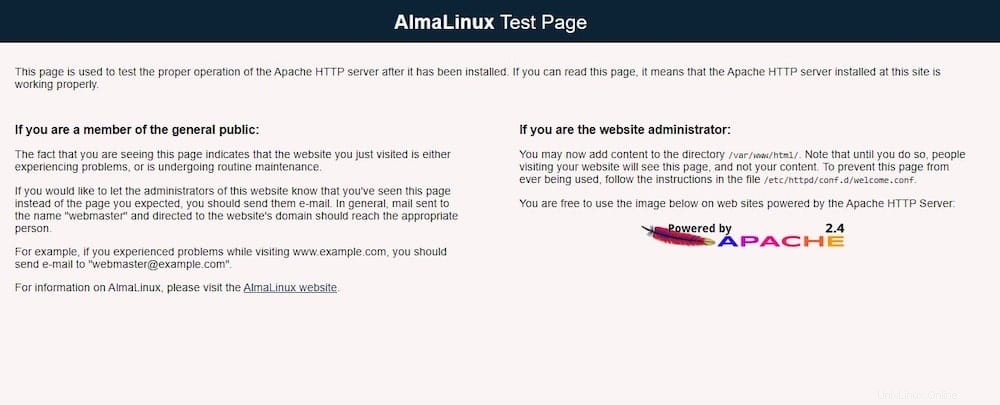
Passaggio 3. Installazione di MariaDB su AlmaLinux 8.
MariaDB è un popolare server di database. L'installazione è semplice e richiede solo pochi passaggi, come mostrato:
sudo dnf install mariadb-server mariadb
Una volta completata l'installazione, inizia a consentirne l'avvio all'avvio del sistema utilizzando:
sudo systemctl restart mariadb sudo systemctl status mariadb sudo systemctl enable mariadb
Per impostazione predefinita, MariaDB non è protetto. Puoi proteggere MariaDB usando mysql_secure_installation sceneggiatura. dovresti leggere attentamente e sotto ogni passaggio che imposterà una password di root, rimuoverà gli utenti anonimi, non consentirà l'accesso root remoto e rimuoverà il database di test e l'accesso per proteggere MariaDB:
mysql_secure_installation
Configuralo in questo modo:
- Set root password? [Y/n] y - Remove anonymous users? [Y/n] y - Disallow root login remotely? [Y/n] y - Remove test database and access to it? [Y/n] y - Reload privilege tables now? [Y/n] y
Per accedere a MariaDB, usa il comando seguente (nota che è lo stesso comando che useresti per accedere a un database MariaDB):
mysql -u root -p
Passaggio 4. Installazione di PHP su AlmaLinux 8.
PHP è un popolare linguaggio di scripting che alimenta il contenuto dinamico di milioni di siti Web e app. Ora eseguiamo i comandi seguenti per installare PHP:
sudo dnf install php-mysqlnd php-dom php-simplexml php-xml php-curl php-exif php-ftp php-gd php-iconv php-json php-mbstring php-posix
Ora riavvia il tuo server web in modo che Apache sappia che servirà anche richieste PHP:
sudo systemctl restart httpd
Per confermare che il nostro server web è accessibile e che PHP funziona come previsto, possiamo creare un file chiamato info.php all'interno del /var/www/html directory:
sudo nano /var/www/html/info.php
Aggiungi la seguente riga:
<?php phpinfo (); ?>
Passaggio 5. Configura Firewall.
Se hai il firewalld predefinito abilitato su AlmaLinux, dovrai aprire le porte 80 e 443 per le connessioni HTTP e HTTPS in entrata al tuo server web.
sudo firewall-cmd --permanent --zone=public --add-service=http sudo firewall-cmd --permanent --zone=public --add-service=https sudo firewall-cmd --reload
Congratulazioni! Hai installato con successo LAMP. Grazie per aver utilizzato questo tutorial per installare lo stack LAMP (Apache, MariaDB e PHP) sul tuo sistema AlmaLinux 8. Per ulteriore aiuto o informazioni utili, ti consigliamo controlla il sito ufficiale LAMP.